Ako odstrániť "Windows zistené ZEUS Virus" upozornenia
Hackeri sú bezohľadní banda a oni sa živia neinformovanými. Rovnako ako u telefónnych podvodníkov, nájdu spôsob, ako získať vaše citlivé údaje, okradnúť vás o vaše veci, identitu a čo nie. To je presne dohoda s Windows ZEUS Virus vyzve niektorých používateľov vidieť na svojich webových prehliadačoch.
A zostaňte si istí, že sa nemusíte báť. Pokiaľ sa vyhnete kontaktu s ich „zástupcami podpory“. Vysvetľujeme, ako odstrániť tento škodlivý softvér a ako rozpoznať hrozby uvedené nižšie.
Čo je to "Windows zistil ZEUS Virus" a ako sa s ním vysporiadať
Ak sa zobrazí výzva na odoslanie hlásenia „Windows ZEUS Virus“, môžete si byť istí, že neexistuje žiadny taký vírus ako ZEUS. Váš počítač môže byť infikovaný, ale nie tak, ako ho zobrazí výzva.
To je len trik adware, ktorý ste omylom nainštalovali do počítača. Tieto druhy prehliadačov únoscovia nie sú nezvyčajné v súčasnom stave internetu. Prichádzajú v číslach a najdôležitejšou vecou nie je ponáhľať vaše akcie.
Jediný spôsob, ako tento adware môže ublížiť, je, ak budete dodržiavať niektoré citlivé údaje, aby ste ho vyriešili kybernetickému zločincovi, ktorý ho vyvinul. Nerob to.
Adware nie je takmer vždy skutočným nebezpečenstvom a problémy začínajú len vtedy, keď užívatelia panikajú a volajú „podporu“ alebo poskytujú hackerovi akékoľvek poverenia. To, čo musíte urobiť, je nasledovať postup čistenia, ktorý sa chystáme vysvetliť nižšie.
Krok 1 - Skontrolujte ovládací panel
Začnime celý proces čistenia kontrolou zoznamu nainštalovaných programov. Zvláštne, nerozpoznané aplikácie sú tie, ktorým by ste mali venovať pozornosť.
Zvyčajne sa inštalujú omylom, ukrývajú sa v niektorých inštalátoroch alebo sa priamo pridávajú do vášho prehliadača ako doplnky. Nazývame ich PUP (Potenciálne nežiaduce programy) a môžu sa ukázať ako dosť nepríjemné.
Takže tu je prvý krok, uistite sa, že ho budete dôsledne sledovať:
- Na paneli vyhľadávania zadajte príkaz Control a otvorte ovládací panel .
- V zobrazení Kategória vyberte možnosť Odinštalovať program .
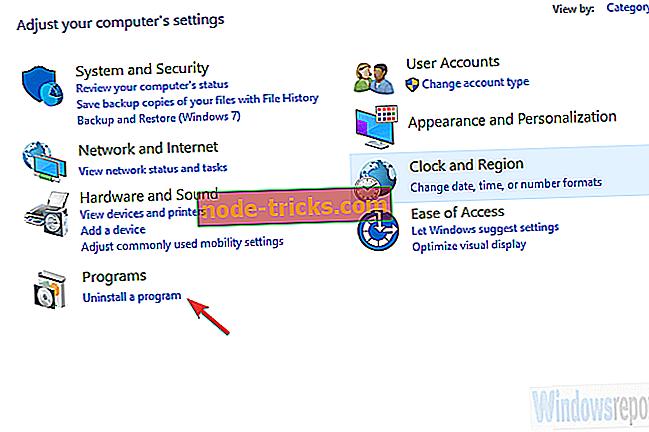
- Prejdite na jeden (alebo viacero) podozrivých a nedôveryhodných programov .
- Kliknite pravým tlačidlom myši na program a odinštalujte ho.
- Reštartujte počítač.
Krok 2 - Kontrola škodlivého softvéru
Ďalším krokom je kontrola možného napadnutia škodlivým softvérom. Väčšina antivírusových riešení by identifikovala malware s ochranou v reálnom čase, ale nie vždy je to tak. Len aby sme sa uistili, že nemáte po ruke žiadny škodlivý zásah, odporúčame vám, aby ste s antivírusom prešli na hlbokú kontrolu.
Tento postup je podobný vo väčšine nástrojov, od ESET až po Malwarebytes, ale my sme sa snažili držať sa programu Windows Defender. Nakoniec, je k dispozícii od get-go pre všetkých používateľov Windows 10. \ t
Tu je to, čo musíte urobiť:
- Otvorte program Windows Defender v oblasti oznámení na paneli úloh.
- Vyberte si ochranu pred vírusmi a hrozbami .
- Zvoľte Možnosti skenovania .
- Vyberte položku Windows Defender Offline Scan.
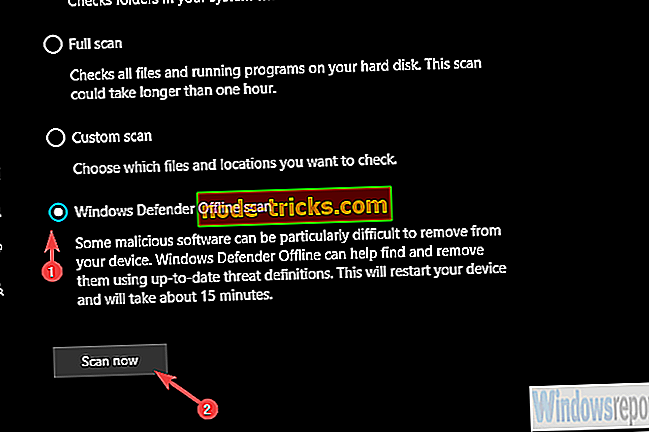
- Uložiť všetko, čo robíte, pretože tento režim reštartuje počítač.
- Kliknite na položku Skenovať teraz .
Krok 3 - Odstráňte PUP-s a Adware
Ok, akonáhle ste si istí, že na vašom PC nie je žiadny vírus alebo chybne nainštalovaná aplikácia tretej strany, poďme sa zaoberať PUP. Tieto škaredé popínavé rastliny zvyčajne riešia prehliadače a prichádzajú v rôznych veľkostiach a tvaroch. Spoločné sú adware panely nástrojov.
Zablokujú váš prehliadač, nahradia váš predvolený vyhľadávací nástroj niektorými reklamnými reklamami a presmerujú vašu návštevnosť na podozrivé webové stránky. Alebo v tomto prípade sa zobrazí výzva na výzvu „Zistený vírus ZEUS“.
Ale ako ich odstrániť, ak antivírus nepomôže? Tieto zvyčajne vyžadujú špecifické nástroje, ako je Malwarebytes ADWCleaner. Tento nástroj je nástrojom proti PUP a zaoberá sa nechcenými programami. V jadre problému máme pravdepodobne nežiaduci program a určite ho chceme odstrániť.
Tu je návod, ako nainštalovať a spustiť AdwCleaner od Malwarebytes na vašom PC:
- Stiahnite si AdwCleaner zadarmo, tu.
- Spustite nástroj (nemusíte ho inštalovať).
- Vyberte položku Skenovať a počkajte, kým sa proces dokončí.
- Váš počítač sa reštartuje a proces čistenia bude pokračovať aj po opätovnom spustení.
- Vyčistite všetko a reštartujte počítač.
Krok 4 - Obnovenie nastavení prehliadača
Nakoniec, nastavenia prehliadača, ktoré sa zmenili, keď sa infekcia vyskytla, nebudú obnovené. Čo musíte urobiť, je ručne resetovať prehliadač na nastavenia z výroby. Ak to neurobíte, predvolený vyhľadávací nástroj a možný škodlivý doplnok budú naďalej fungovať. A my to nechceme.
Okrem toho nezabudnite vymazať všetky lokálne uložené súbory, pretože niektoré z nich môžu byť poškodené. Preinštalovanie môže byť vašou najbezpečnejšou stávkou, ale v tomto prípade by to malo urobiť resetovanie z výroby.
Tu je vysvetlené, ako obnoviť pôvodné prehliadače na hodnoty z výroby:
chróm
- Otvorte prehliadač Chrome .
- Kliknite na 3-bodové menu a otvorte Nastavenia .
- Prejdite nadol a otvorte Rozšírené .
- Prejdite naspodku a kliknite na položku Obnoviť nastavenia na pôvodné hodnoty .
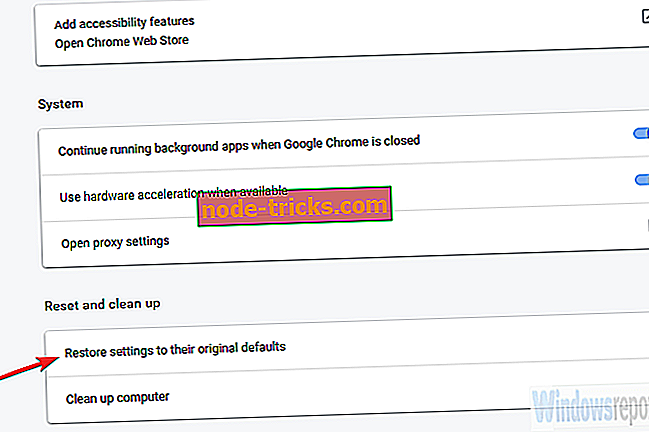
- Kliknite na tlačidlo Obnoviť .
Firefox
- Otvorte Mozilla Firefox.
- Kliknite na 3-riadkové menu a otvorte Pomocník .
- Otvorte informácie o riešení problémov .
- Kliknite na položku Obnoviť Firefox .
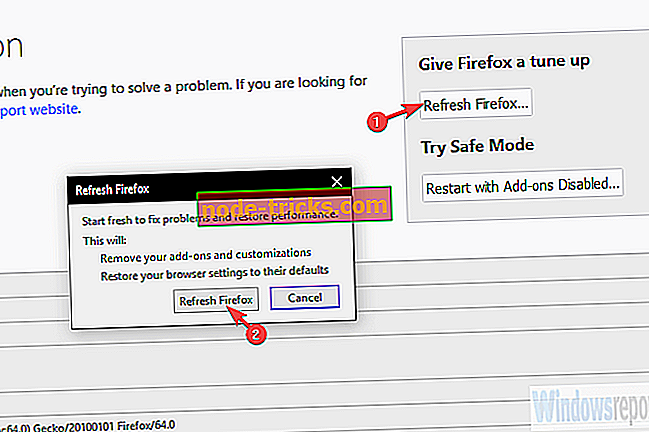
Hrana
- Otvorte hranu .
- Kliknite na 3-bodové menu a otvorte Nastavenia .
- Vyberte Vymazať údaje prehľadávania a potom vyberte, čo chcete vymazať .
- Kliknite na položku Zobraziť viac a začiarknite všetky polia.
- Kliknite na položku Vymazať a reštartujte Edge.
S tým môžeme povedať tento článok. V prípade, že máte stále problémy s výzvou „Zistený vírus Windows ZEUS Virus“, zopakujte všetky kroky a zvážte preinštalovanie prehliadača. Dúfame, že to bolo užitočné čítanie. Ak je to tak, nezabudnite nám to povedať v sekcii komentárov nižšie.

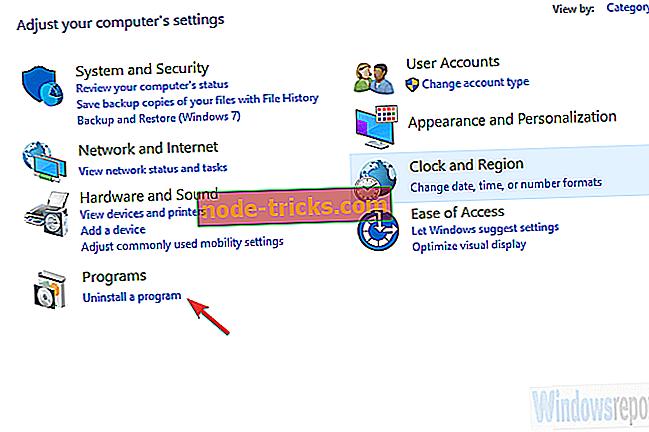
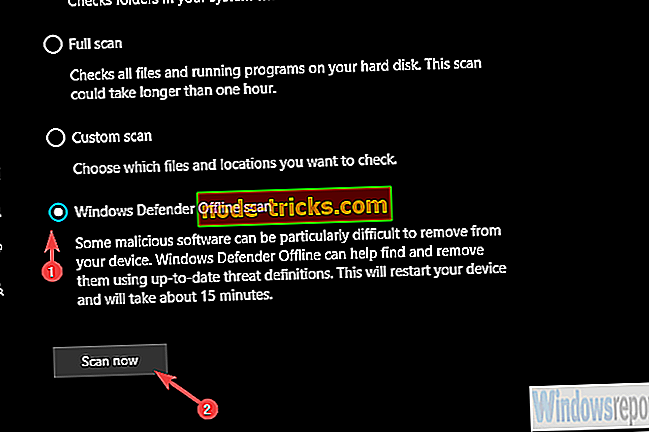
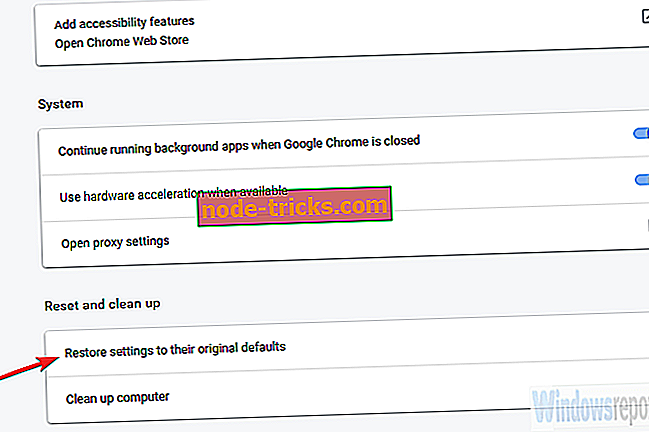
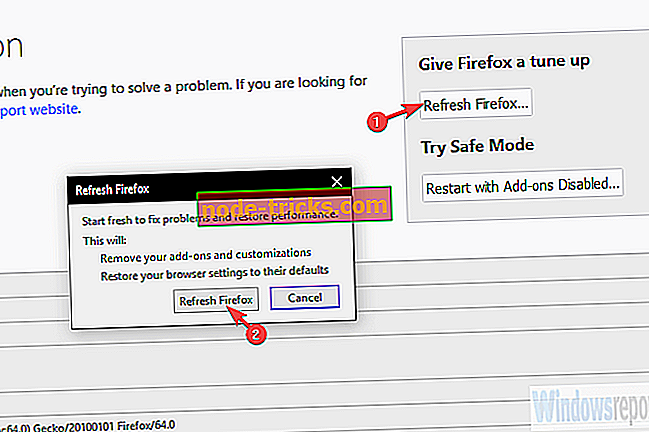


![Toto sú najlepšie VPN pre Guild Wars 2 [2019 Guide]](https://node-tricks.com/img/vpn/769/these-are-best-vpns-8.png)




